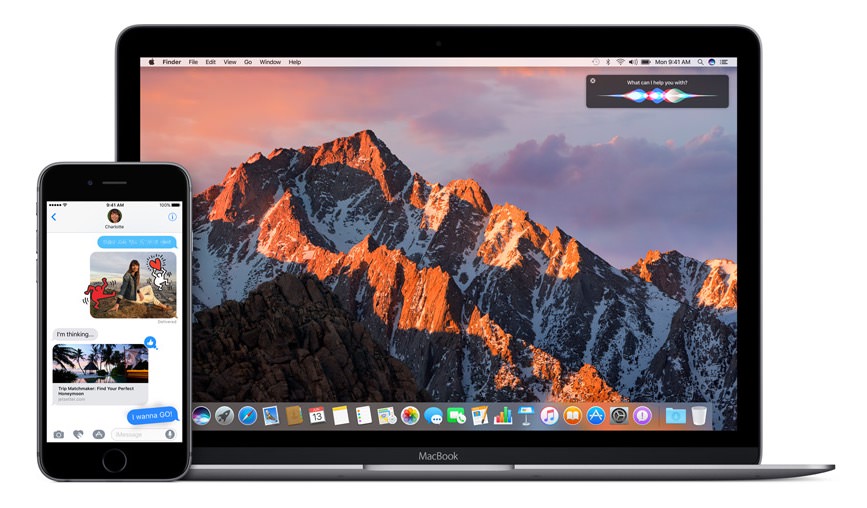
Appleが先日、macOS Sierraのパブリックベータ版の提供を開始しました。
macOS Sierraの正式版は今年の秋にリリースされる予定ですが、パブリックベータ版をインストールすれば誰でもすぐに無料で最新OSの機能を試すことができます。
macOS Sierraには待望のSiri for Macをはじめさまざまな新機能が追加される予定となっています。今回はこのmacOS Sierra Public Betaをインストールする手順を説明します。
ブリックベータ版のインストール方法
macOS Sierraがインストール可能な機種は以下の記事で説明しています。
https://softantenna.com/blog/mac/macos-sierra-system-requirements/
インストール可能な機種を準備し、その機種で以下の作業を行います(VMwareやParallels等の仮想マシン上のMacをアップグレードしたい場合も同様です)。
1. Macのファイルを事前にTime Machineでバックアップしておきます。
2. Apple Beta Software Programに自分のApple IDでログインします。
3. 上部のナビゲーションから「デバイスを登録」を選択します。画面中央の「macOS Sierra パブリックベータをインストールします」までスクロールし「コードを使う」ボタンをクリックします。
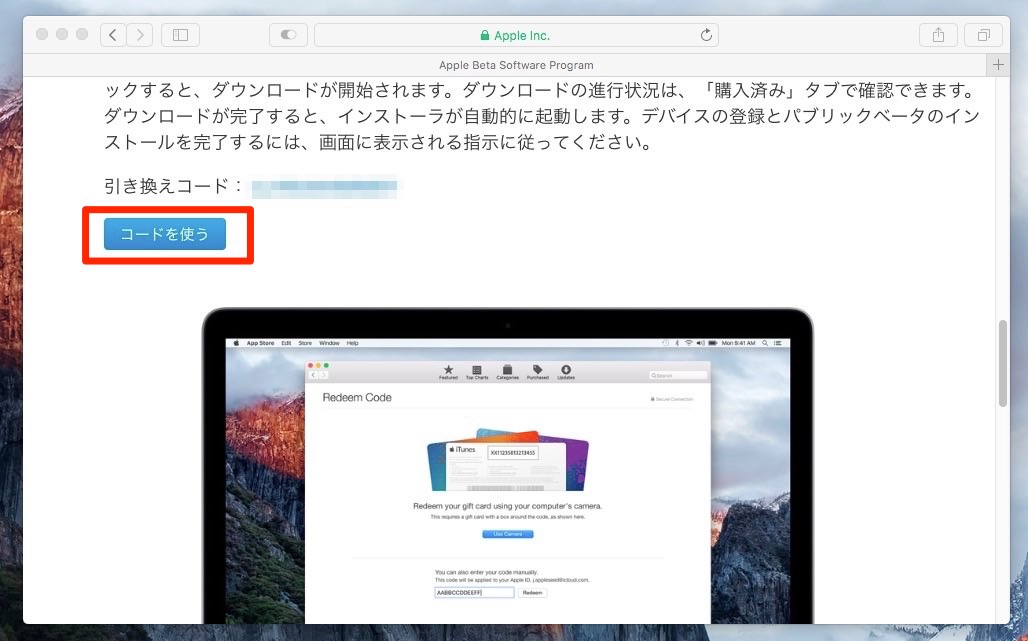
4. コードが自動的に使われてmacOS Sierra public Betaのダウンロードが始まります。
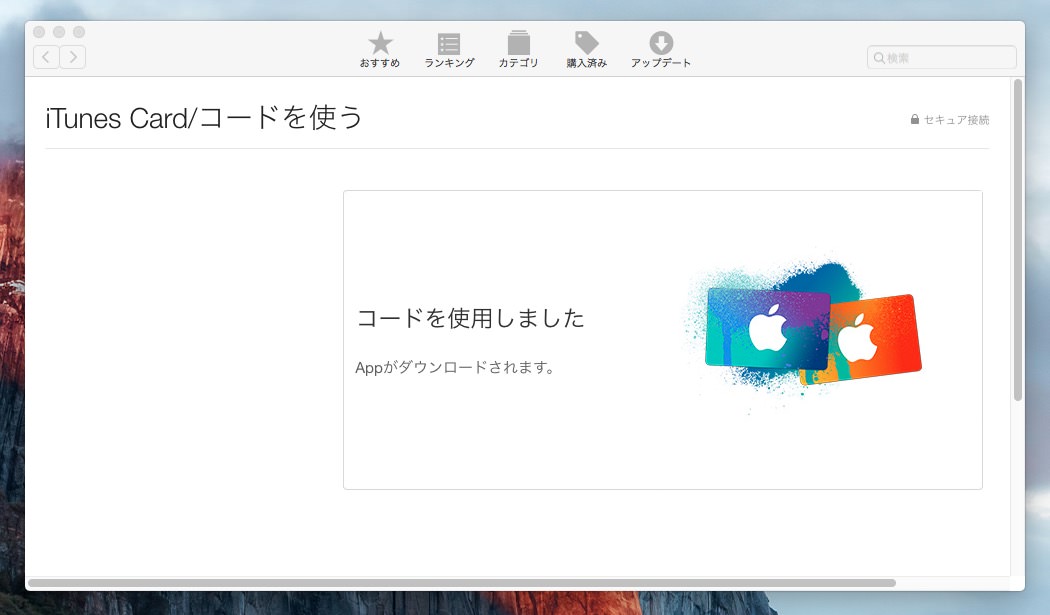
購入済みタブを確認するとダウンロードの進捗状況を確認できます。容量およそ4.86GBです。

ダウンロードが完了するとインストーラーが立ち上がります。
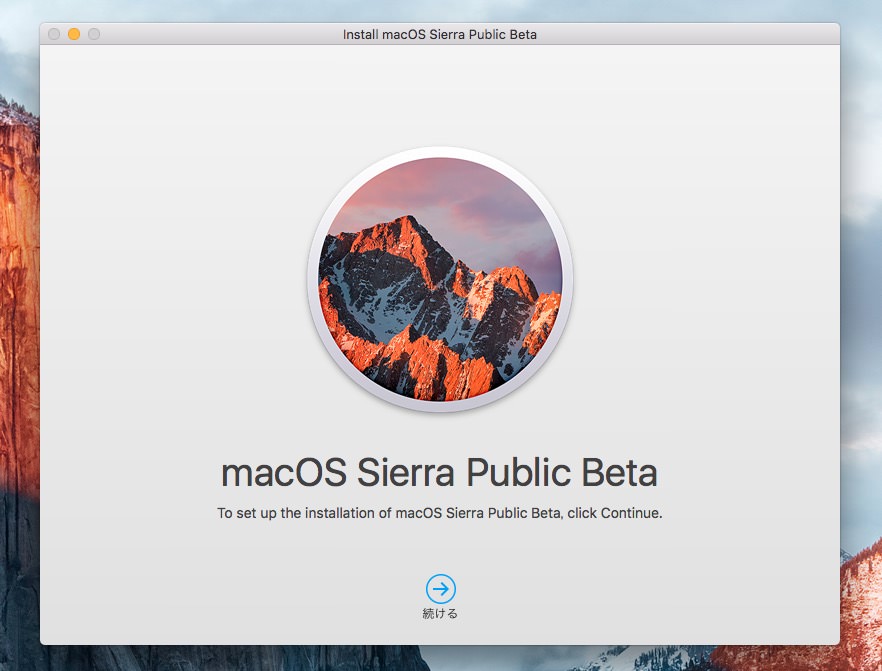
再インストールを簡単にしたい場合インストーラーを一回キャンセルしてUSBインストールメディアを最初に作成しておいた方が良いかもしれません。インストールメディアの作成方法は以下の記事で説明しています。
https://softantenna.com/blog/tips/mac-os-sierra-usb-install-media/
インストールを続けたい場合は、そのまま画面の処理に従って続行してください。
まとめ
macOS Sierraパブリックベータ版のインストール方法を説明しました。ベータ版は現在まさに開発中のバージョンで不安定な可能性はありますが、話題の新機能を試すことができます。予備のMacがある方はインストールしてみてはいかがでしょうか。








